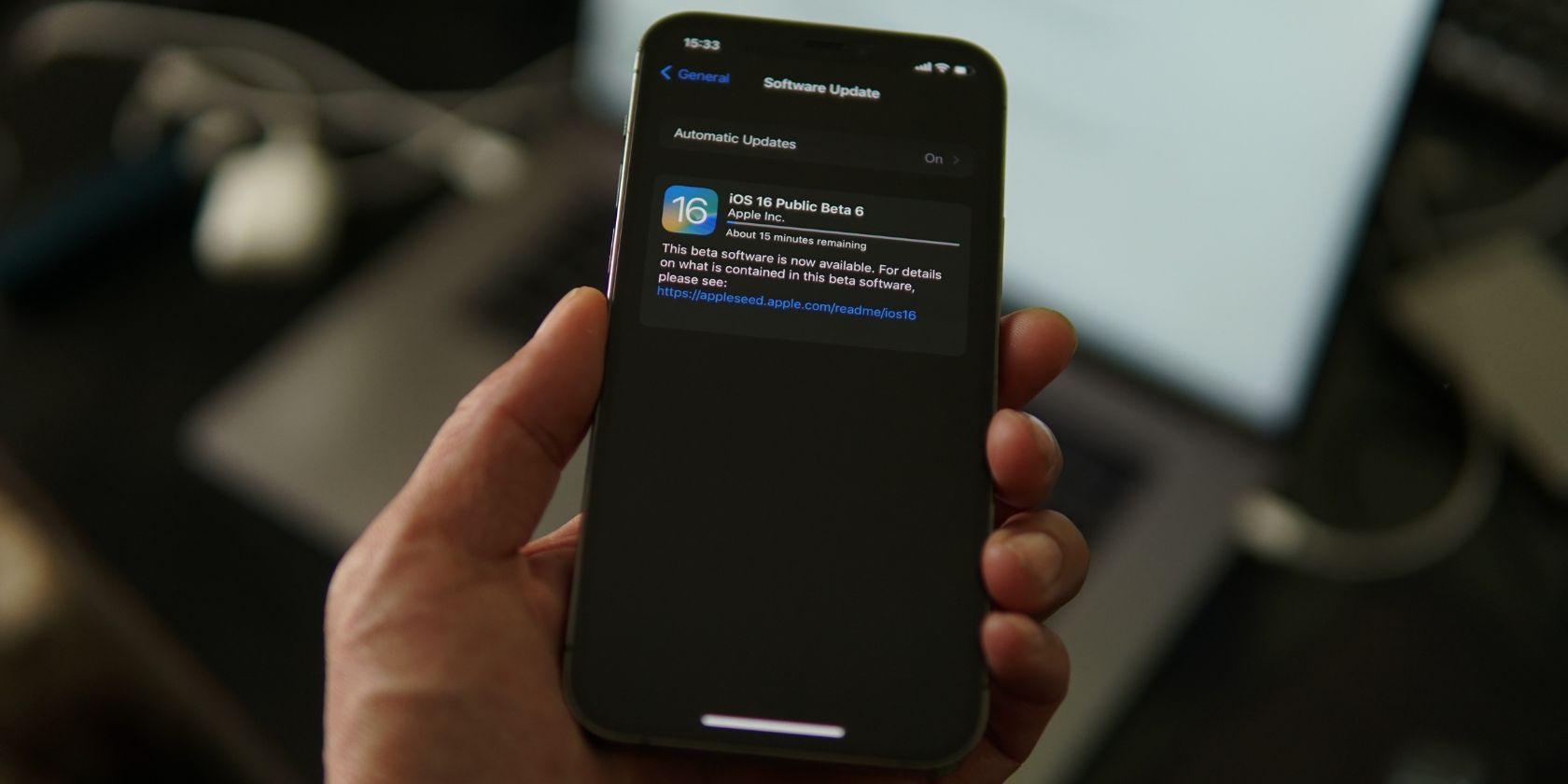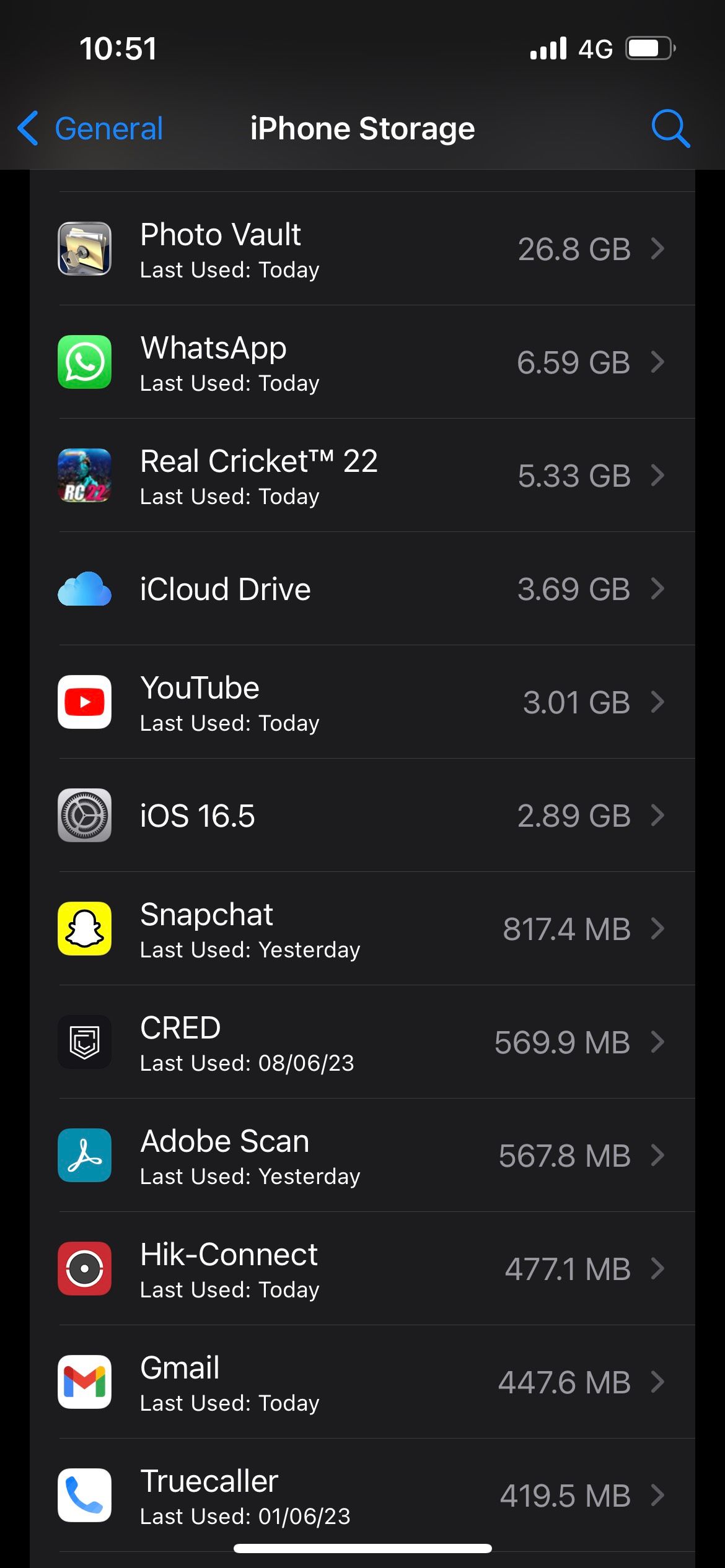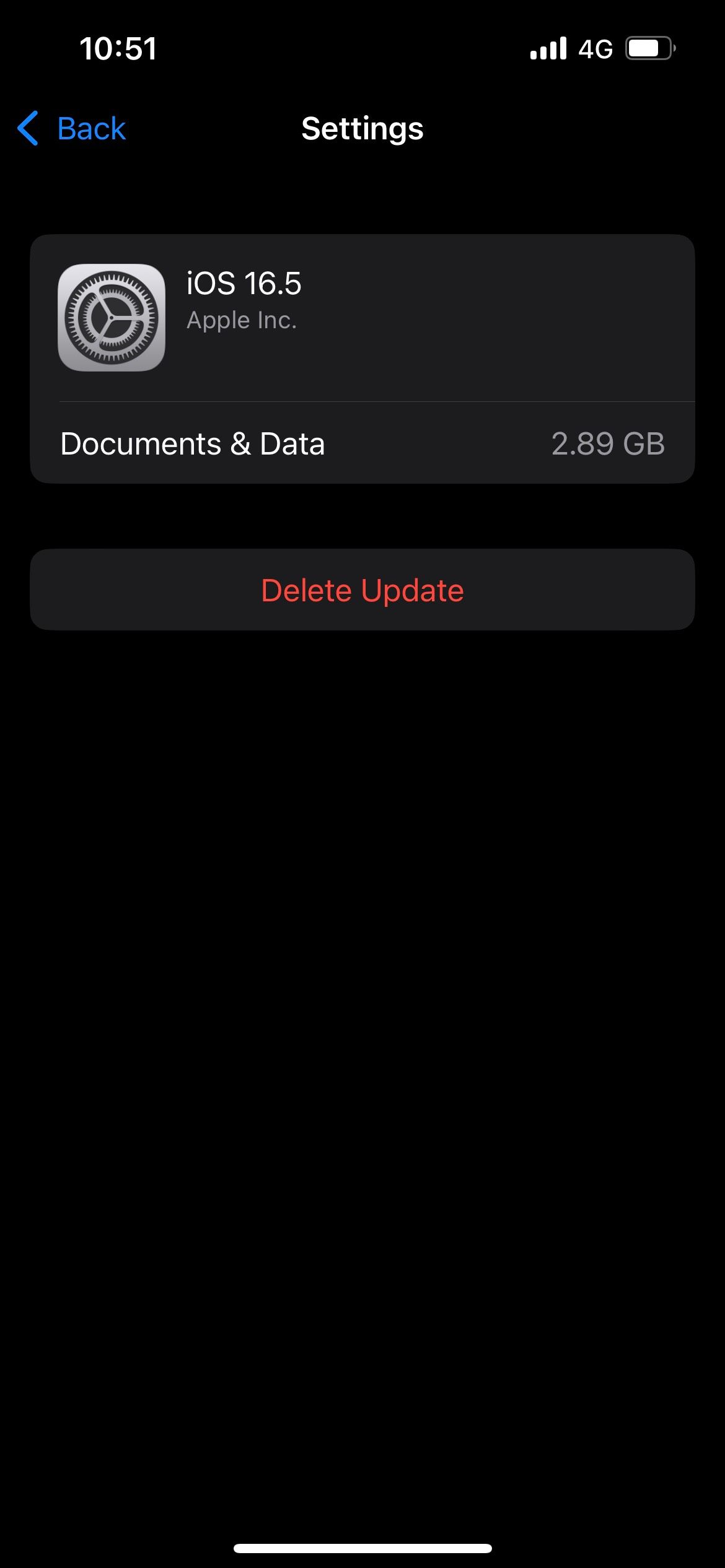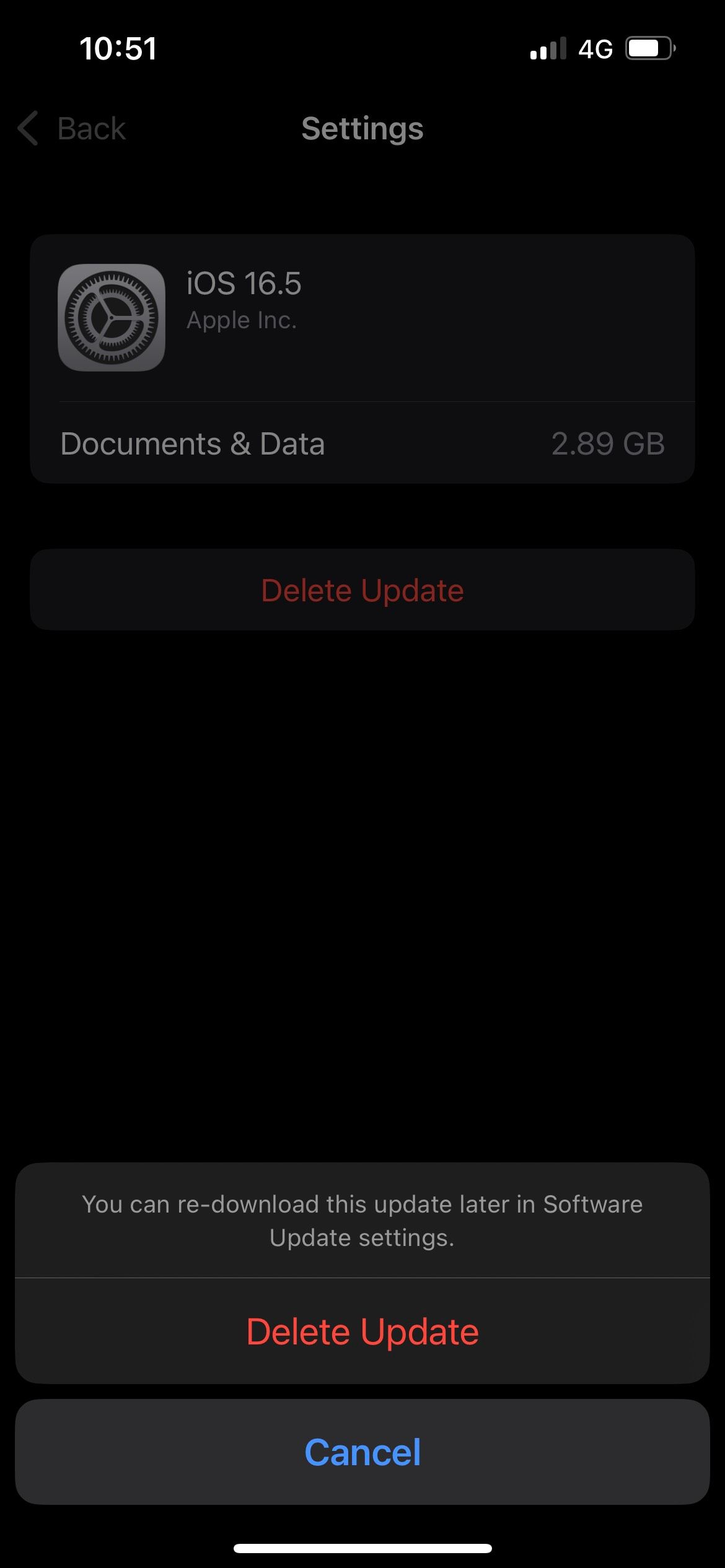اگر قصد نصب آن را ندارید، نگه داشتن فایل آپدیت iOS چه فایده ای دارد؟ آن را بردارید و به جای آن فضای ذخیره سازی آیفون خود را آزاد کنید.
در حالی که بهروزرسانیهای نرمافزاری برای آیفون شما ضروری است، نصب آخرین بهروزرسانیهای iOS در آیفون شما میتواند ناراحت کننده باشد، اگر فضای ذخیرهسازی شما کم است یا به سادگی نمیخواهید پچ خاصی را نصب کنید.
و اگر بهروزرسانیهای خودکار را فعال کرده باشید، آیفون شما بهطور خودکار فایلهای بهروزرسانی را دانلود کرده و خواه ناخواه آنها را در دستگاه شما ذخیره میکند.
حذف فایل آپدیت iOS از آیفون راه حلی آسان برای این مشکل است. در اینجا، شما را با روند حذف فایل آپدیت iOS از آیفون آشنا می کنیم.
چگونه فایل های ناخواسته آپدیت iOS را از آیفون خود حذف کنیم
قبل از شروع، شایان ذکر است که اگر قبلاً آن نسخه iOS خاص را نصب کرده باشید، گزینه ای برای حذف فایل به روز رسانی نخواهید داشت.
با این گفته، مراحل زیر را برای حذف فایل آپدیت iOS از آیفون خود دنبال کنید:
- تنظیمات را در آیفون خود باز کنید و روی General ضربه بزنید.
- iPhone Storage را از منو انتخاب کنید.
- در اینجا، فایل آپدیت iOS را به همراه لیست برنامه ها پیدا خواهید کرد. روی آن ضربه بزنید.
- در مرحله بعد، روی Delete Update ضربه بزنید و وقتی از شما خواسته شد تأیید کنید.
به یاد داشته باشید که حذف بهروزرسانی نرمافزار به این معنی نیست که نمیتوانید آن را بعداً دوباره دانلود کنید.
چرا فایل های به روز رسانی ناقص iOS را حذف کنیم؟
اگر آیفون شما روی صفحه «Preparing Update» گیر کرد یا دانلود در اواسط راه انجام نشد، حذف فایل بهروزرسانی و راهاندازی مجدد دانلود، اقدام خوبی برای عیبیابی است.
همچنین، اگر فضای ذخیرهسازی آیفونتان کم است و بهروزرسانیهای جدید iOS را دانلود میکند، به احتمال زیاد بهروزرسانیهای خودکار را در آیفون خود فعال کردهاید.
با دنبال کردن مراحل زیر می توانید به روز رسانی خودکار را خاموش کنید:
- به Settings > General > Software Update بروید
- روی Automatic Updates ضربه بزنید.
- اکنون، دانلود بهروزرسانیهای iOS را خاموش کنید. 3 تصویر بستن
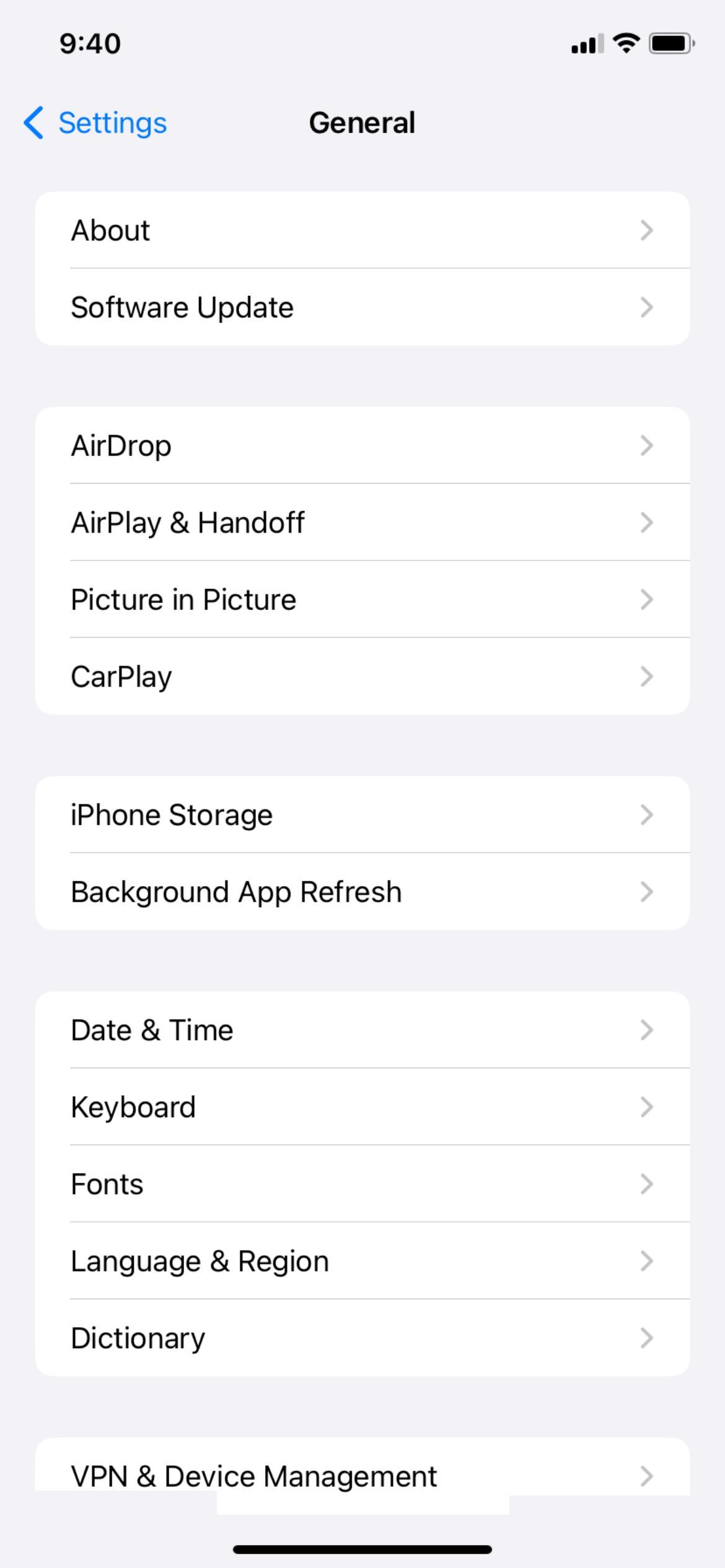
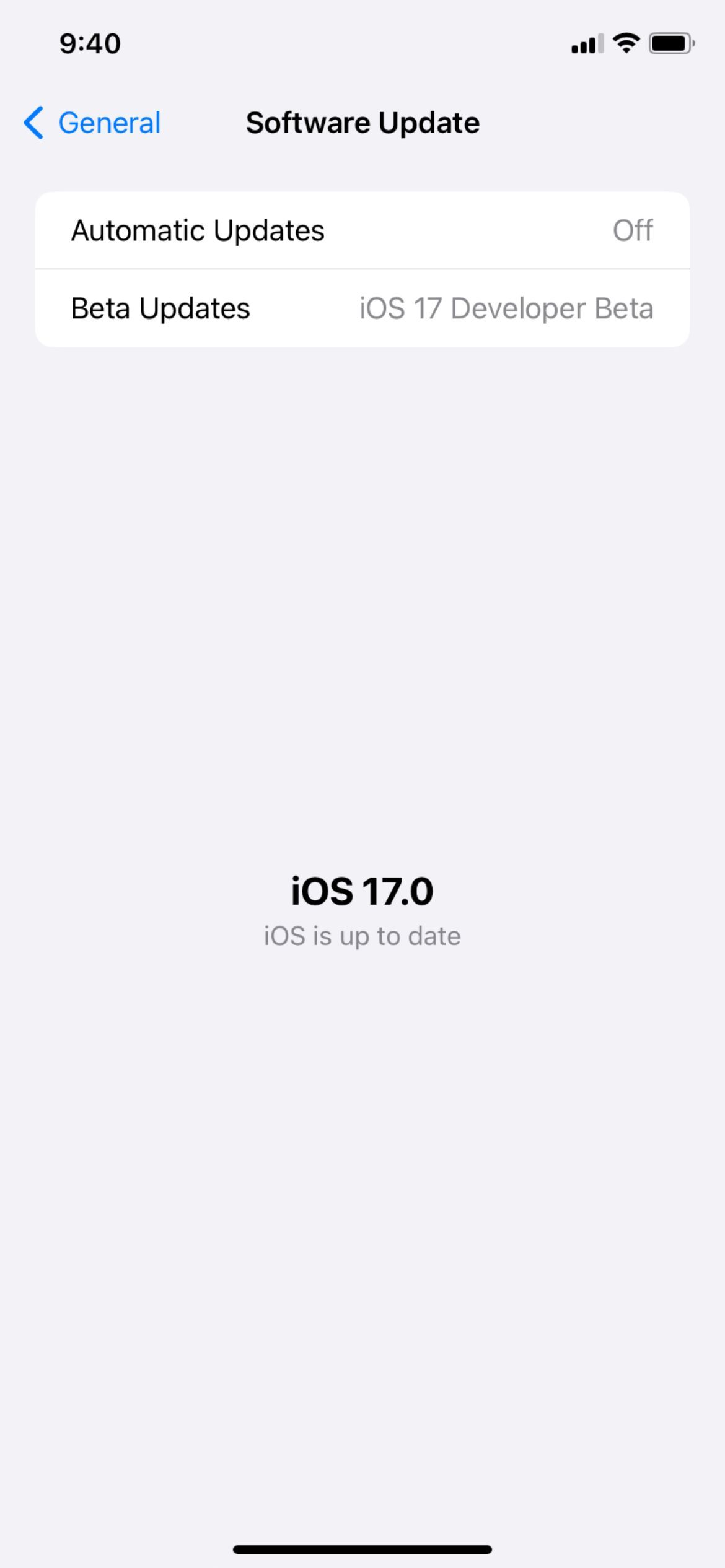
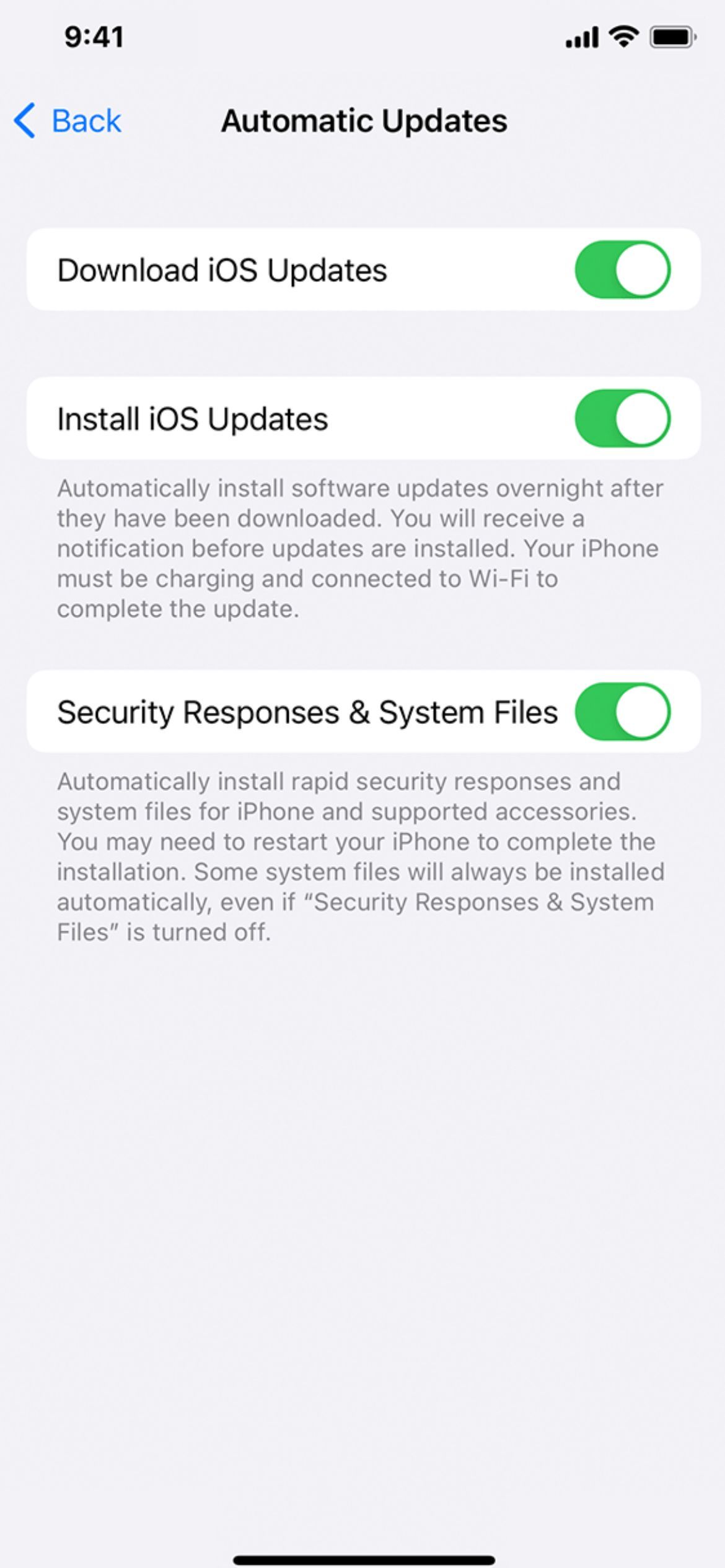
حذف یک فایل بهروزرسانی نرمافزار ناقص یکی از بهترین راهها برای رفع مشکل بهروزرسانی iOS است. به هر حال، یک فایل دانلود ناقص به هیچ وجه برای شما مفید نخواهد بود و حذف آن به شما کمک می کند فضای ذخیره سازی آیفون خود را آزاد کنید.
برای آزاد کردن فضا، بهروزرسانیهای ناخواسته iOS را حذف کنید
این به شما کمک میکند تا از شر آن درخواستهای آزاردهنده خلاص شوید تا آخرین بهروزرسانی iOS را بر روی آیفون خود نصب کنید یا اگر آیفون شما بهطور خودکار آن را دانلود کرد، فضای ذخیرهسازی را آزاد کنید.
همچنین میتوانید زمانی که بهروزرسانی iOS شما ناقص است یا در اواسط راه دانلود متوقف میشود، از این مورد استفاده کنید. به سادگی فایل را حذف کنید، آیفون خود را مجددا راه اندازی کنید و دوباره سعی کنید به روز رسانی نرم افزار را انجام دهید.